-このページの内容
-このページの内容
生協総務部窓口(大学会館2階:平日10時-17時)にお越しください。(窓口にお越しいただくとより早くご対応が可能です。)
お問い合わせ専用公式LINE
-このページの内容
よくあるエラー、お問い合わせで解決しない場合は・・・
よくあるエラー、お問い合わせで解決しない場合は、下記のお問い合わせ専用公式LINEよりお問い合わせいただくか、生協総務部窓口(大学会館2階:平日10時-17時)にお越しください。(窓口にお越しいただくとより早くご対応が可能です。)
よくあるエラー①:サインアップ後にサインインでエラーが表示
症状:アプリでサインアップが無事に完了したのに、サインインでエラーが出る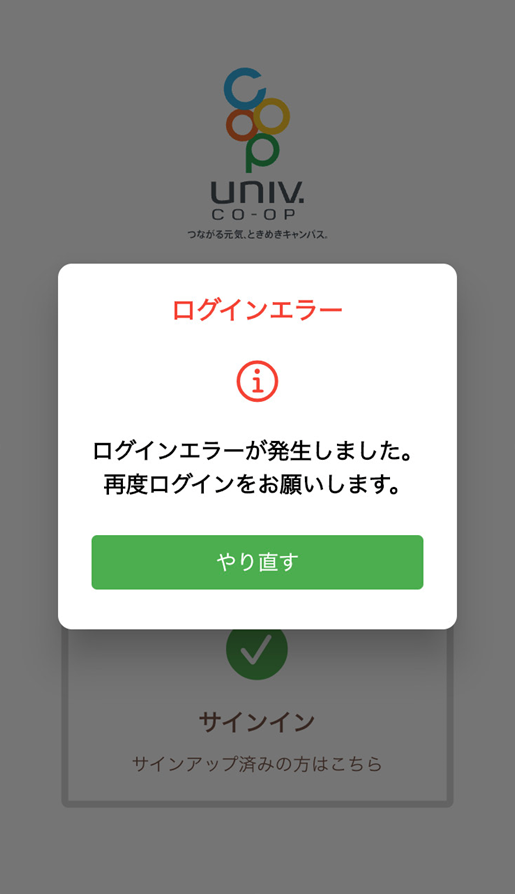
対処方法
Webプラウザからのサインインをお試し下さい。
1.「大学生協アプリ」を一旦終了し、スマホのWebプラウザにて下記「Univcoopマイポータル」にログインし、サインインします。
2.大学生協アプリを削除→スマホの電源を入れ直す
3.大学生協アプリを再インストールする
4.大学生協アプリを起動してサインイン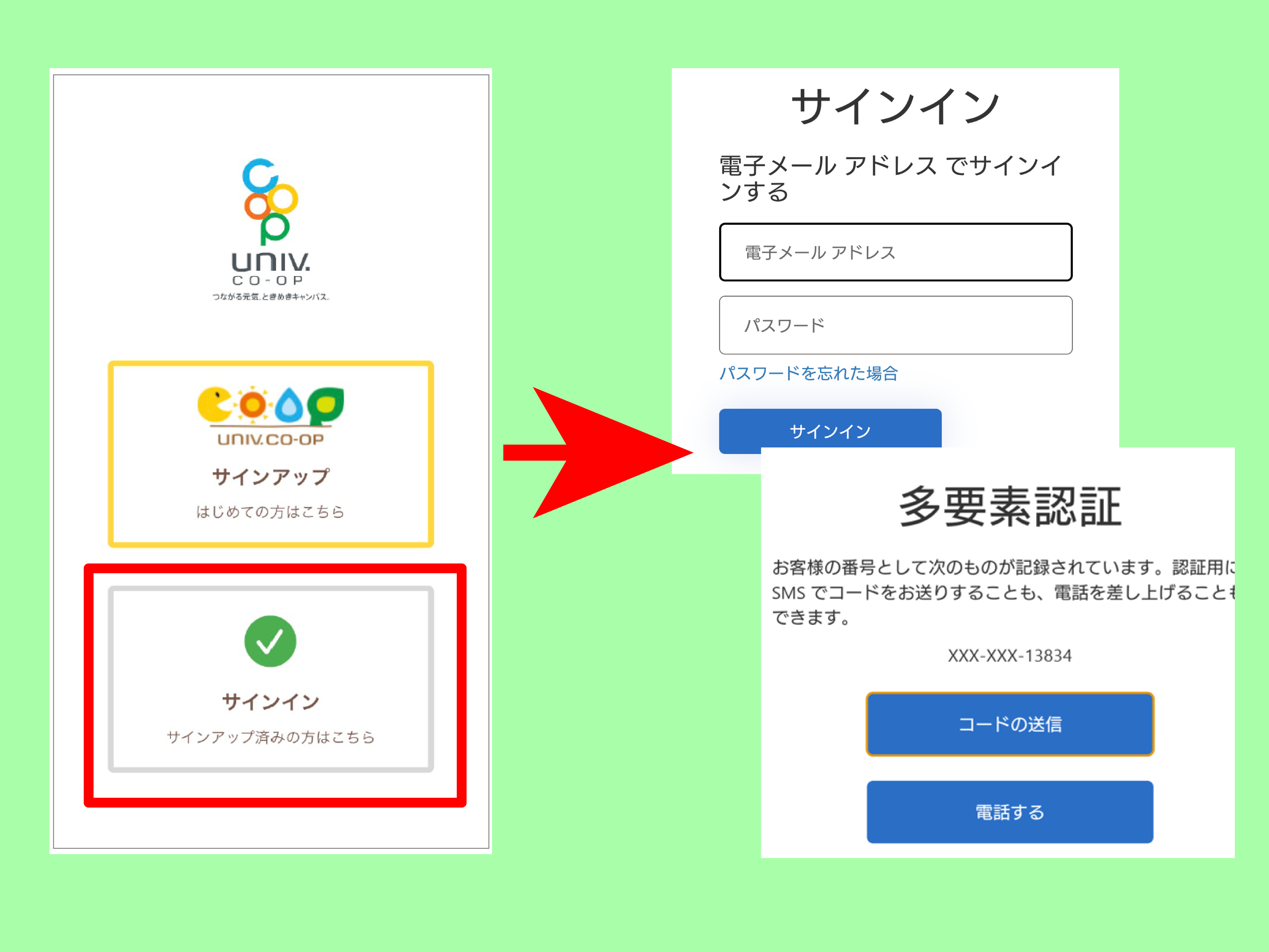
サインインできた場合、Poekepay認証に進みます。パンフレットSTEP7以降です
※作業が完了してもサインインが出来ない場合はお問い合わせフォームからご連絡、もしくは生協総務部へお越しください。
お問い合わせ専用公式LINEはこちら
Webプラウザからのサインインをお試し下さい。
1.「大学生協アプリ」を一旦終了し、スマホのWebプラウザにて下記「Univcoopマイポータル」にログインし、サインインします。
univcoopマイポータルサインインページ
アプリサインアップ時に設定したメールアドレス/パスワードを入力
※重要「自分のソーシャルアカウントでサインイン」は行わないでください
↓
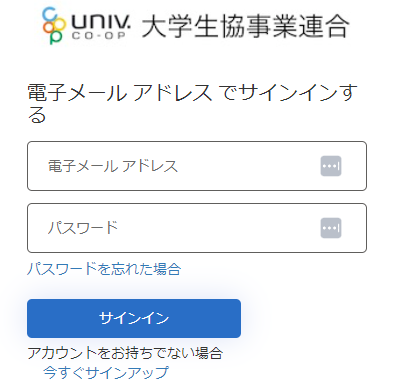
※ここでサインインができない場合はお問い合わせフォームからご連絡、もしくは生協総務部窓口(大学会館2階)へお越しください。
お問い合わせ専用公式LINEはこちら
アプリサインアップ時に設定したメールアドレス/パスワードを入力
※重要「自分のソーシャルアカウントでサインイン」は行わないでください
↓
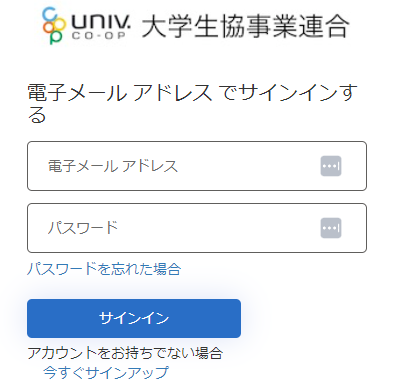
※ここでサインインができない場合はお問い合わせフォームからご連絡、もしくは生協総務部窓口(大学会館2階)へお越しください。
お問い合わせ専用公式LINEはこちら
2.大学生協アプリを削除→スマホの電源を入れ直す
3.大学生協アプリを再インストールする
4.大学生協アプリを起動してサインイン
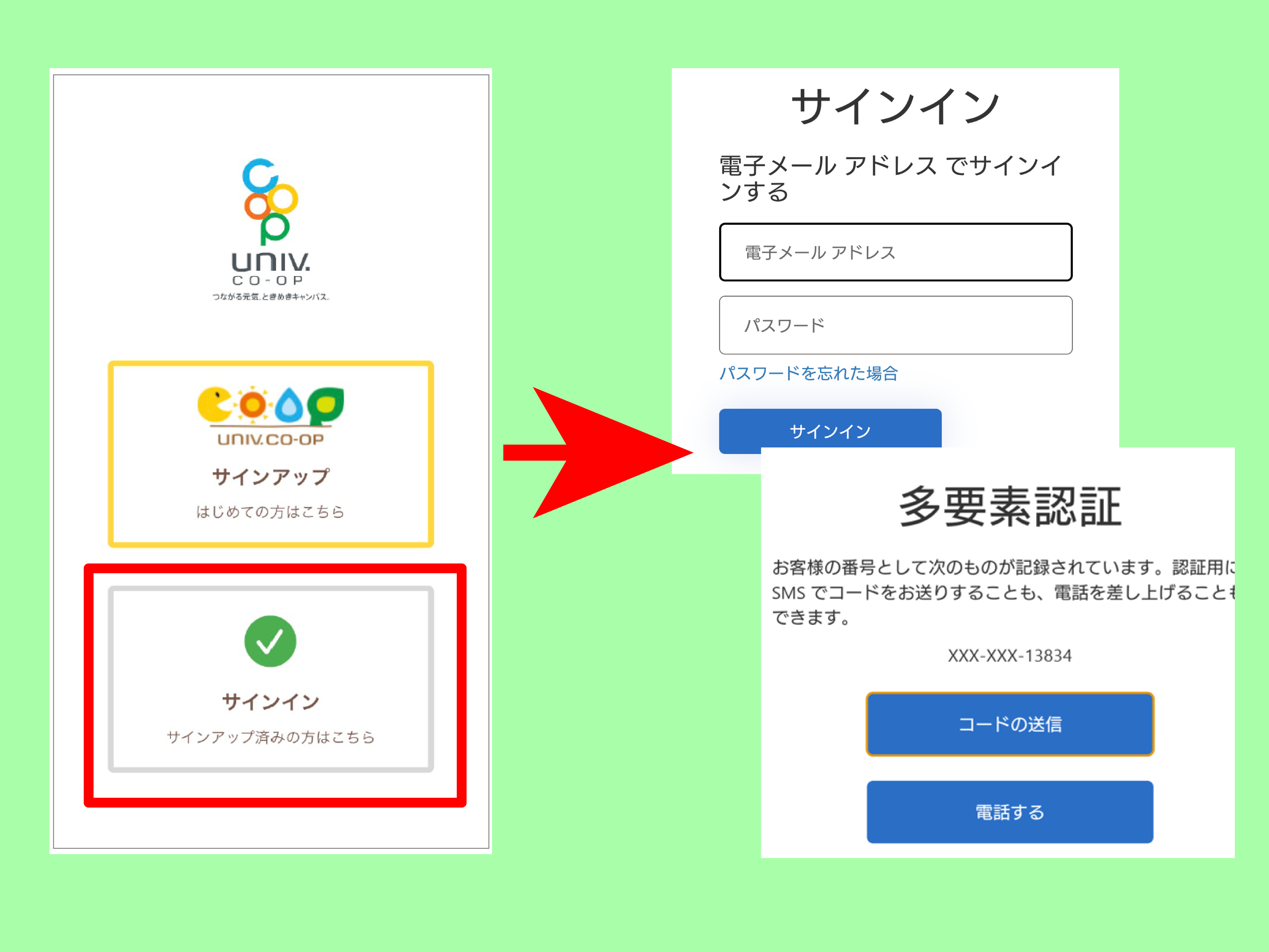
サインインできた場合、Poekepay認証に進みます。パンフレットSTEP7以降です
※作業が完了してもサインインが出来ない場合はお問い合わせフォームからご連絡、もしくは生協総務部へお越しください。
お問い合わせ専用公式LINEはこちら
よくあるエラー②:アプリからのサインアップでエラーが表示
症状:大学生協アプリにサインアップしようとするとエラーになる対処方法
1.生協で登録されているメールアドレスを確認します。
メールアドレスが確認・修正ができましたら2の登録に進みます
※お手元に組合員番号をご用意ください。
2.大学生協マイポータルページへ登録をします。
登録のメールアドレスに「ポータルサイト登録完了(univcoopマイポータル)」というメールが届いたら完了です。
3.(スマホに戻ります)大学生協アプリを起動して「サインイン」
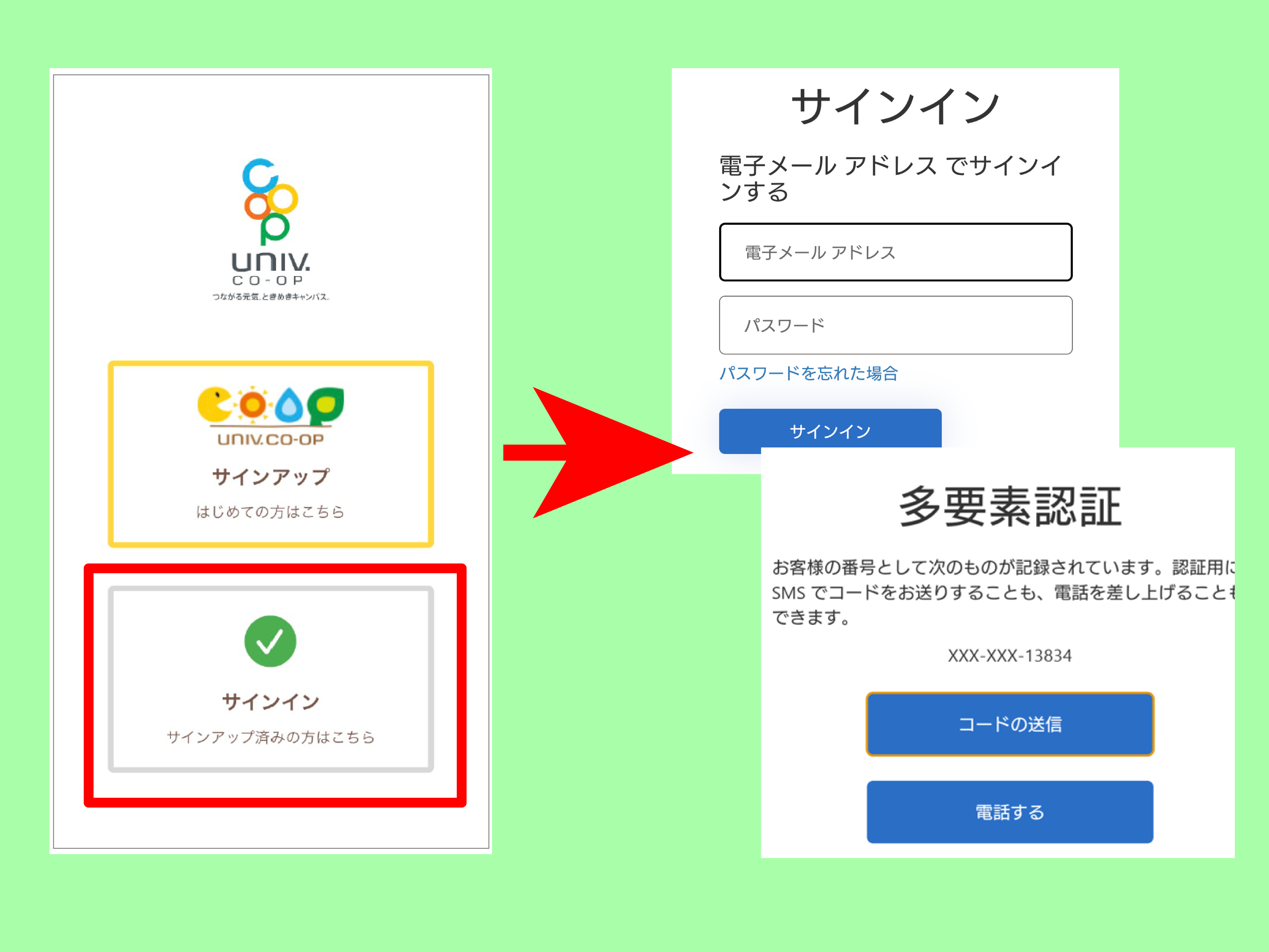
サインインできた場合、Poekepay認証に進みます。パンフレットSTEP7以降です
※作業が完了してもサインインが出来ない場合はお問い合わせフォームからご連絡ください。
お問い合わせ専用公式LINEはこちら
症状:「指定されたIDのユーザーは既に存在します。別のIDを選択してください」と表示される1.生協で登録されているメールアドレスを確認します。
メールアドレスが確認・修正ができましたら2の登録に進みます
※お手元に組合員番号をご用意ください。
生協ご登録情報確認ページ
①上記ページにアクセスします。
②組合員番号・生年月日を入力するとお名前が一部伏字で表示されます。
③「メールアドレスを確認する」を選択すると現在ご登録のメールアドレスが表示されます
・メールアドレスが変わっていたり(違っていたり)、保護者のメールアドレスのが表示された場合は、現在ご使用のメールアドレスをご登録ください
①上記ページにアクセスします。
②組合員番号・生年月日を入力するとお名前が一部伏字で表示されます。
③「メールアドレスを確認する」を選択すると現在ご登録のメールアドレスが表示されます
・メールアドレスが変わっていたり(違っていたり)、保護者のメールアドレスのが表示された場合は、現在ご使用のメールアドレスをご登録ください
univcoopマイポータル登録ページ
【重要】下記の手順は大学生協アプリ画面ではなく、ブラウザやPCからお試しください。
①上記ページにアクセスします。画面中央の「今すぐサインアップ」をクリック
②1で確認したメールアドレスを使って登録を行います
※重要「自分のソーシャルアカウントでサインイン」は行わないでください
.png)
③1で確認したメールアドレスを入力して「確認コードを送信」をクリック
※注意 この時点でパスワードや姓名は入力不要
.png)
④メールアドレスに届いた確認コードを(半角6桁数字)を入力して、「コードの確認」をクリック
⑤ご自身で決めたパスワード(8文字以上、小文字・大文字・数字・記号の中から2種類以上使用)と姓名を入力、一番下の「作成」をクリック
⑥携帯電話番号(ハイフン無し)を入力して、「コードの送信」をクリックすると、携帯電話にSMSが届きます。
電話番号は生協登録の電話番号と異なっていても問題ありません(学生本人の電話番号でお願いします)
確認コードを入力し「コードの送信」をクリックします
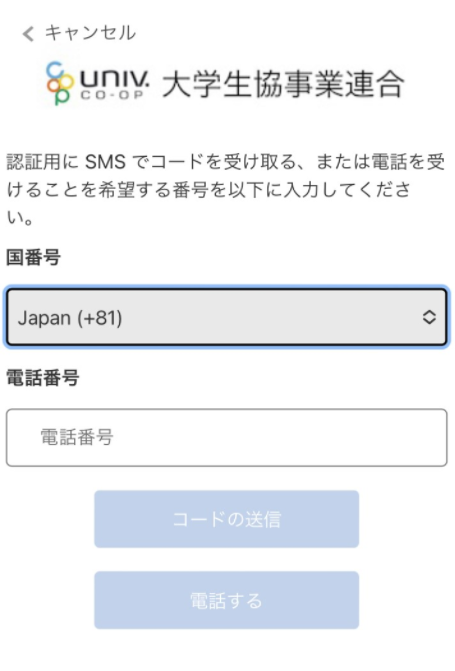
【重要】下記の手順は大学生協アプリ画面ではなく、ブラウザやPCからお試しください。
①上記ページにアクセスします。画面中央の「今すぐサインアップ」をクリック
②1で確認したメールアドレスを使って登録を行います
※重要「自分のソーシャルアカウントでサインイン」は行わないでください
.png)
③1で確認したメールアドレスを入力して「確認コードを送信」をクリック
※注意 この時点でパスワードや姓名は入力不要
.png)
④メールアドレスに届いた確認コードを(半角6桁数字)を入力して、「コードの確認」をクリック
⑤ご自身で決めたパスワード(8文字以上、小文字・大文字・数字・記号の中から2種類以上使用)と姓名を入力、一番下の「作成」をクリック
⑥携帯電話番号(ハイフン無し)を入力して、「コードの送信」をクリックすると、携帯電話にSMSが届きます。
電話番号は生協登録の電話番号と異なっていても問題ありません(学生本人の電話番号でお願いします)
確認コードを入力し「コードの送信」をクリックします
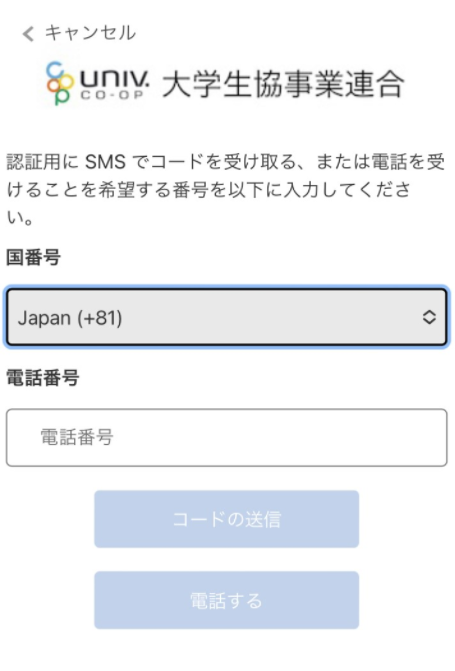
登録のメールアドレスに「ポータルサイト登録完了(univcoopマイポータル)」というメールが届いたら完了です。
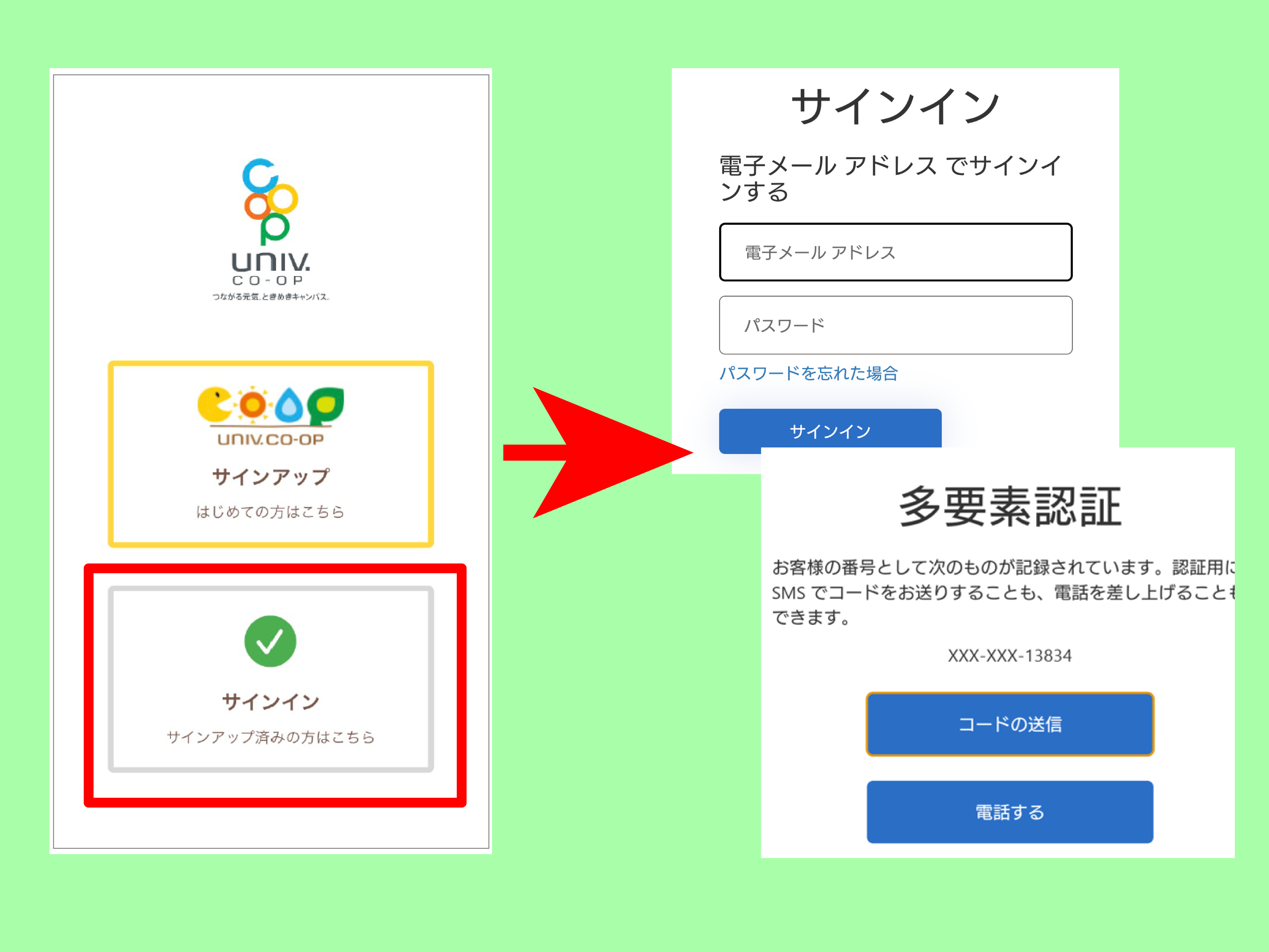
サインインできた場合、Poekepay認証に進みます。パンフレットSTEP7以降です
※作業が完了してもサインインが出来ない場合はお問い合わせフォームからご連絡ください。
お問い合わせ専用公式LINEはこちら
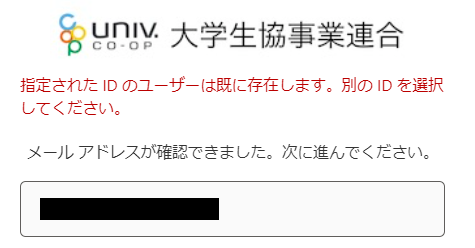
対処方法
【重要】下記の1~11手順は大学生協アプリ画面ではなく、ブラウザやPCからお試しください。
1.下記マイポータル登録画面に進みます。
univcoopマイポータル登録ページ
2.パスワードを忘れた場合を選択
.png)
3.一度入力したと思われるメールアドレスを入力し、確認コードを送信を選択
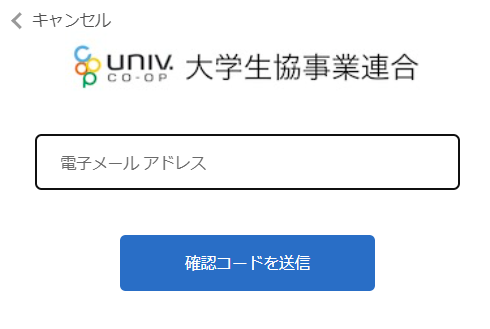
4.確認コードがメールで届くので入力して、「コードの確認」を選択
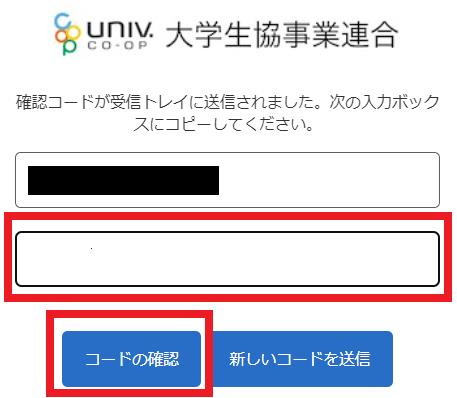
5.続行を選択
.png)
6.電話番号を確認し、コードの送信を選択
.png)
7.SMSに送信されてくるコードを入力して、「コードの確認」を選択
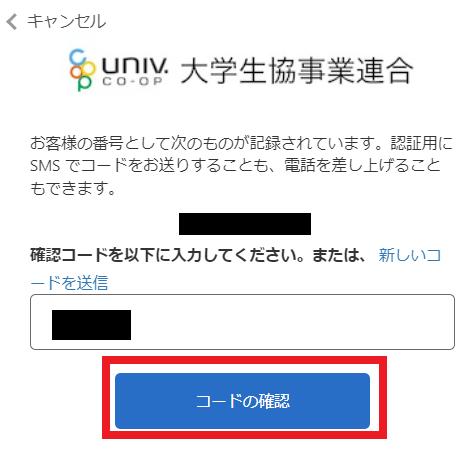
8.パスワード変更画面になるので、変更したいパスワードを入力して「続行」を選択。
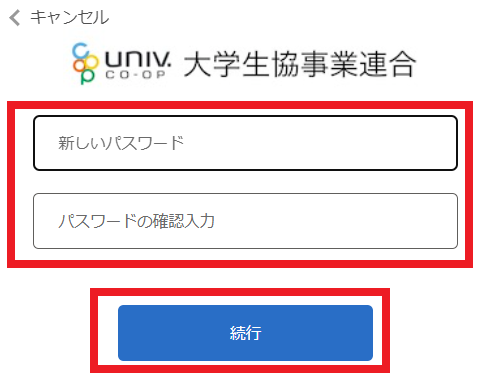
9「.サインインが失敗しました」と表示されるが「サインイン」を選択する。
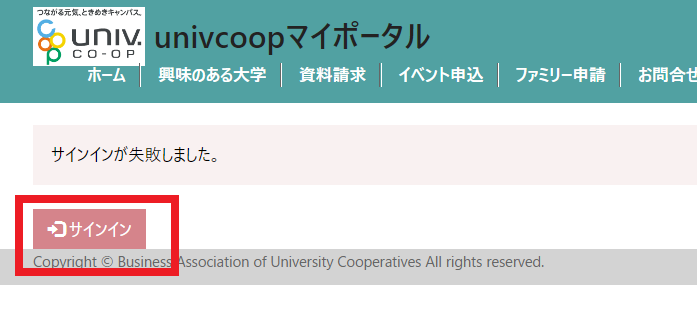
10.メールアドレスと8で再設定したパスワードを入力してサインインを選択。
.png)
11.プロファイル画面が表示されます。姓名にご自身の名前が入っていることを確認します。
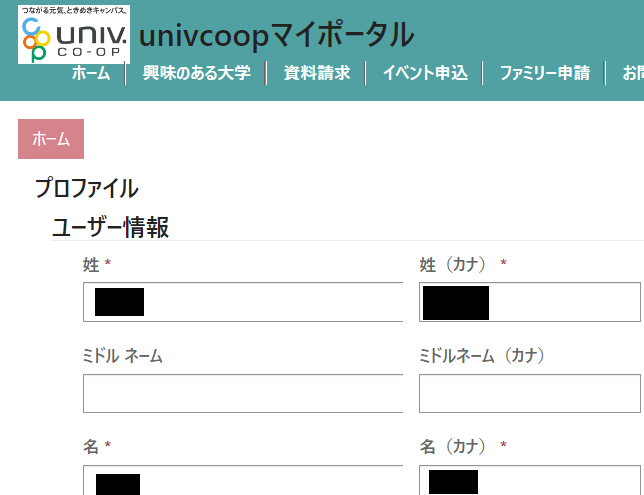
12.大学生協アプリを一旦終了して、再度立ち上げます。
設定したメールアドレスとパスワードでサイインできるかどうか確認します。
13.サインインできた場合、Poekepay認証に進みます。パンフレットSTEP7以降です
よくあるお問い合わせ:組合員番号がわからないため生協登録のメールアドレスが確認できない
確認方法
- 登録情報確認ページに進みます。
- ご実家の郵便番号、生年月日を入力し、入力内容確認をクリックします。
- お名前が一部マスキングされた状態で表示されます。お名前があっている場合は次に進みメールアドレスをご確認頂けます。
よくあるお問い合わせ:スマホ以外からの残高確認方法は?
こちらのマイページよりご確認くださいログインをクリックして、マイポータルで登録したメールアドレス、パスワードでログインしてください。
.png)